Excel PERMUT Fonksiyonu
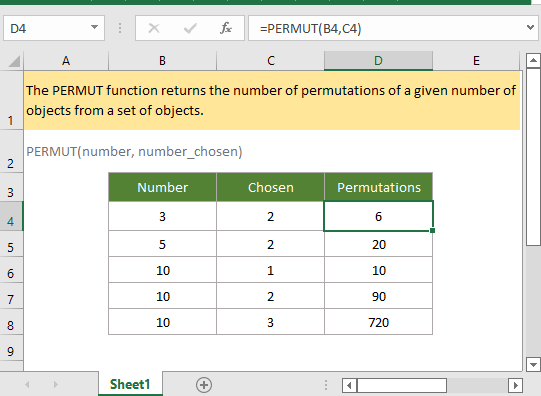
Bu öğreticiyi takip etmek istiyorsanız, lütfen örnek elektronik tabloyu indirin.
Açıklama
Excel PERMUT fonksiyonu, bir nesne kümesinden verilen sayıda nesnenin permütasyon sayısını döndürür. PERMUT fonksiyonu tekrarlara izin vermez.
Sözdizimi ve argümanlar
Formül sözdizimi
Argümanlar
|
Dönüş Değeri
PERMUT fonksiyonu, permütasyonların toplam sayısını gösteren bir tam sayı değeri döndürür.
Not
1. Argümanlardan herhangi biri ondalık değer olarak sağlanırsa, PERMUT fonksiyonu tarafından tam sayılara yuvarlanır.
2. PERTMUT fonksiyonu ile PERMUTATION fonksiyonu arasındaki fark:
- PERMUT fonksiyonu tekrarlamalara izin vermez. Örneğin, 1, 2, 3 kümesinde, kümeye ait 2 nesnenin permütasyonlarını almak için PERMUT fonksiyonu 6 kombinasyon döndürür: 12,13,21,23,31,32).
- PERMUTATIONA fonksiyonu tekrarlamalara izin verir. Örneğin, 1, 2, 3 kümesinde, kümeye ait 2 nesnenin permütasyonlarını almak için PERMUTATION fonksiyonu 9 kombinasyon döndürür: 11,12,13,21,22,23,31,32,33).
- PERMUT fonksiyonu için, nesnelerin sırası önemlidir.
3. PERMUT fonksiyonları için denklem şudur:

Hata
1. Eğer argümanlardan herhangi biri sayısal olmayan bir değer ise, PERMUT fonksiyonu #DEĞER! hata değeri döndürür.
2. PERMUT fonksiyonu #SAYI! hata değeri döndürür,
- eğer sayı argümanı, seçilen_sayı argümanından küçükse;
- eğer sayı argümanı <= 0 veya seçilen_sayı argümanı < 0 ise.
4. Eğer anlamlılık < 1 ise, PERCENTRANK.INC fonksiyonu #SAYI! hata döndürür.
Versiyon
Excel 2003 ve sonrası
Kullanım ve Örnekler
Örnek: Temel Kullanım
B4:C9 aralığında, nesnelerin ve her sette seçilen sayıların listesini yapın, her setin permütasyon sayısını almak için şu formülü kullanın:
=PERMUT(B4,C4)
Veya formüle doğrudan sayıları argüman olarak yazın
=PERMUT(3,2)
İlk sonucu almak için Enter tuşuna basın, ardından tüm sonuçları almak için otomatik doldurma tutamacını aşağı doğru sürükleyin.
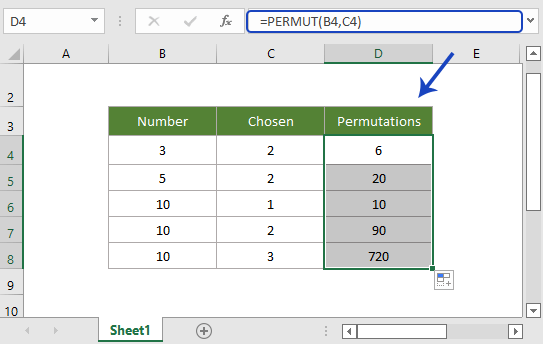
İlgili Fonksiyonlar:
Excel PERCENTRANK Fonksiyonu
Excel PERCENTRANK fonksiyonu, bir veri setindeki bir değerin sırasını, veri setinin yüzdesi olarak döndürür.
Excel PERCENTRANK.EXC Fonksiyonu
Excel PERCENTRANK.EXC fonksiyonu, bir veri setindeki bir değerin sırasını (0 ve 1 hariç) veri setinin yüzdesi olarak döndürür.
Excel PERCENTRANK.INC Fonksiyonu
Excel PERCENTRANK.INC fonksiyonu, bir veri setindeki bir değerin sırasını (0 ve 1 dahil) veri setinin yüzdesi olarak döndürür.
Excel ROUND Fonksiyonu
Excel ROUND fonksiyonu, bir sayıyı belirtilen basamak sayısına yuvarlar.
En İyi Ofis Verimlilik Araçları
Kutools for Excel - Kalabalıktan Farklılaşmanızı Sağlar
Kutools for Excel, İhtiyacınız Olan Her Şeyin Bir Tıklama Uzağında Olduğundan Emin Olmak İçin 300'den Fazla Özelliğe Sahiptir...
Office Tab - Microsoft Office'de (Excel Dahil) Sekmeli Okuma ve Düzenlemeyi Etkinleştirin
- Onlarca açık belge arasında bir saniyede geçiş yapın!
- Her gün yüzlerce fare tıklamasından sizi kurtarır, fare eline veda edin.
- Birden fazla belgeyi görüntülediğinizde ve düzenlediğinizde üretkenliğinizi %50 artırır.
- Chrome, Edge ve Firefox gibi Office'e (Excel dahil) Etkin Sekmeler Getirir.
